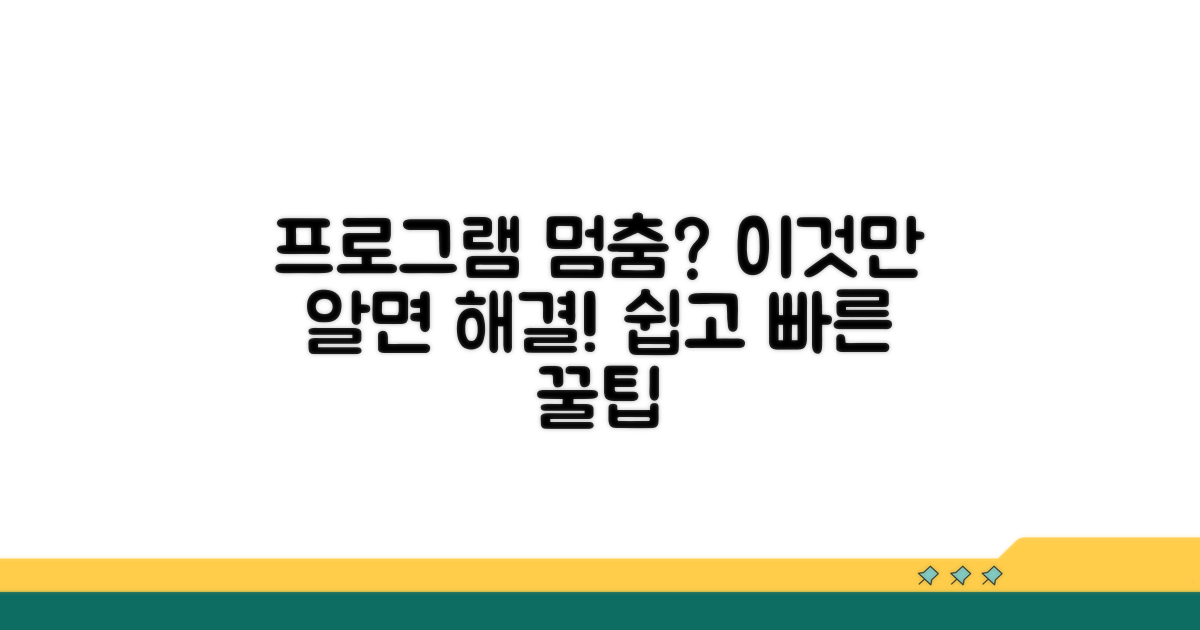갑자기 프로그램이 멈춰서 ‘응답 없음’ 창이 뜨는 바람에 당황하셨나요? 이때는 작업 관리자를 이용해 해당 프로세스를 강제 종료하는 방법밖에는 없습니다. 하지만 정확히 어떻게 해야 하는지 몰라 막막하셨을 텐데요.
인터넷에는 다양한 방법들이 소개되어 있지만, 너무 어렵거나 복잡해서 실제로 적용하기는 쉽지 않죠. 자칫 잘못하면 중요한 데이터를 잃거나 더 큰 문제가 발생할 수도 있어 신중해야 합니다.
이 글에서는 누구나 쉽게 따라 할 수 있는 프로그램 응답 없음 강제 종료 방법을 단계별로 안내해 드립니다. 이 글을 끝까지 보시면 더 이상 ‘응답 없음’ 창 앞에서 당황하는 일 없이 신속하게 문제를 해결할 수 있을 거예요.
Contents
응답 없는 프로그램 강제 종료 방법
컴퓨터 작업을 하다 보면 갑자기 프로그램이 멈춰버리는 황당한 상황을 겪을 때가 있습니다. 이럴 때 ‘프로그램 응답 없음’이라는 메시지가 뜨면 당황스럽기 마련이죠. 하지만 걱정 마세요, 간단한 방법으로 해결할 수 있습니다.
가장 흔하게 사용하는 방법은 바로 ‘작업 관리자’를 이용하는 것입니다. 작업 관리자는 현재 실행 중인 프로그램과 시스템 상태를 한눈에 보여주는 유용한 도구입니다.
평소 쾌적한 PC 환경을 유지하기 위해 주기적으로 작업 관리자를 확인하는 것이 좋습니다. 예를 들어, 한 달 동안 사용량이 50GB를 초과하는 프로그램을 발견하면 사용을 재고해 볼 수 있습니다.
작업 관리자를 여는 방법은 아주 간단합니다. 키보드에서 ‘Ctrl’ + ‘Shift’ + ‘Esc’ 키를 동시에 누르면 바로 실행됩니다.
다른 방법으로는 작업 표시줄(화면 하단의 긴 막대)을 마우스 오른쪽 버튼으로 클릭한 후 ‘작업 관리자’를 선택하는 것도 있습니다. 두 방법 모두 빠르고 쉽게 접근할 수 있습니다.
작업 관리자가 열리면 ‘프로세스’ 탭을 확인하세요. 여기서 ‘응답 없음’ 상태인 프로그램을 찾으면 됩니다. 보통 이름과 상태가 명확히 표시되어 있어 찾기 쉽습니다.
해당 프로그램을 선택한 후, 오른쪽 하단에 있는 ‘작업 끝내기’ 버튼을 클릭하면 강제로 종료됩니다. 이 과정은 보통 10초 이내에 완료됩니다.
| 단축키 | 마우스 조작 | 주요 기능 | 소요 시간 |
| Ctrl + Shift + Esc | 작업 표시줄 우클릭 후 ‘작업 관리자’ | 응답 없는 프로그램 종료 | 약 10초 |
프로그램을 강제 종료할 때는 중요한 파일이 저장되지 않았을 수 있으니 주의해야 합니다. 작업 중이던 문서의 경우, 저장되지 않은 내용이 사라질 수 있습니다.
또한, 시스템 자체와 관련된 중요한 프로세스를 잘못 종료하면 컴퓨터에 문제가 발생할 수 있으므로, 확실하지 않은 프로세스는 건드리지 않는 것이 좋습니다.
팁: 문제가 자주 발생하는 프로그램은 재설치하거나 최신 업데이트를 확인하는 것이 좋습니다.
작업 관리자 프로세스 끝내기 완벽 가이드
프로그램이 응답하지 않을 때, 당황하지 않고 빠르게 대처하는 방법을 알려드립니다. 각 과정은 몇 분 안에 완료할 수 있으며, 여러분의 컴퓨터 사용 경험을 개선할 것입니다.
가장 먼저 시도해볼 방법은 작업 관리자를 이용하는 것입니다. ‘Ctrl+Shift+Esc’ 키를 동시에 누르거나, 작업 표시줄에서 마우스 오른쪽 버튼을 클릭해 ‘작업 관리자’를 선택하면 됩니다.
작업 관리자 창이 열리면 ‘프로세스’ 탭에서 응답이 없는 프로그램을 찾으세요. 프로그램 이름 옆에 ‘응답 없음’이라고 표시되는 것을 확인할 수 있습니다. 해당 프로그램을 선택한 후 ‘작업 끝내기’ 버튼을 클릭하면 됩니다.
만약 위 방법으로 해결되지 않는다면, 좀 더 심층적인 접근이 필요할 수 있습니다. 때로는 특정 프로세스가 시스템 자원을 과도하게 점유하여 다른 프로그램의 정상적인 작동을 방해할 수 있습니다.
이럴 때는 작업 관리자에서 ‘세부 정보’ 탭으로 이동하여 해당 프로세스의 PID(프로세스 ID)를 확인하고, 명령 프롬프트(cmd)를 관리자 권한으로 실행하여 ‘taskkill /PID [PID 번호] /F’ 명령어를 입력해 강제로 종료할 수 있습니다. 이 방법은 시스템 안정성에 영향을 줄 수 있으므로 신중하게 사용해야 합니다.
- 주의사항: 중요한 시스템 프로세스를 종료하면 컴퓨터가 오작동할 수 있으니, 종료하려는 프로세스가 어떤 역할을 하는지 확실히 알고 있어야 합니다.
- 재부팅: 만약 여러 프로그램이 동시에 문제를 일으키거나 원인을 알 수 없는 오류가 발생한다면, 컴퓨터를 재부팅하는 것이 가장 확실한 해결책일 수 있습니다.
프로그램 멈춤 해결, 이것만 알면 끝
프로그램 응답 없음 현상은 갑작스럽게 발생하여 업무 흐름을 방해합니다. 이럴 때 가장 빠르고 확실한 해결책은 작업 관리자를 통해 해당 프로세스를 종료하는 것입니다.
가장 먼저 작업 관리자를 실행해야 합니다. 키보드 단축키 Ctrl + Shift + Esc를 동시에 누르거나, 작업 표시줄에서 마우스 오른쪽 버튼을 클릭한 후 ‘작업 관리자’를 선택하면 됩니다.
작업 관리자 창이 열리면 ‘프로세스’ 탭에서 멈춘 프로그램을 찾습니다. 프로그램 이름을 클릭하여 선택한 후, 오른쪽 하단의 ‘작업 끝내기’ 버튼을 눌러 강제 종료합니다.
| 단계 | 실행 방법 | 소요시간 | 주의사항 |
| 1단계 | 작업 관리자 실행 | 3초 | Ctrl+Shift+Esc 또는 작업 표시줄 우클릭 |
| 2단계 | ‘프로세스’ 탭 이동 | 2초 | 열려 있는 탭 확인 |
| 3단계 | 멈춘 프로그램 선택 | 5초 | 정확한 프로그램명 확인 |
| 4단계 | ‘작업 끝내기’ 클릭 | 1초 | 강제 종료 확인 |
프로세스를 종료한 후에는 컴퓨터를 재부팅하는 것이 좋습니다. 이는 남아있을 수 있는 오류를 정리하고 시스템을 안정시키는 데 도움이 됩니다.
만약 특정 프로그램에서 반복적으로 ‘응답 없음’ 현상이 발생한다면, 해당 프로그램의 업데이트를 확인하거나 재설치하는 것을 고려해볼 수 있습니다. 때로는 그래픽 드라이버 등 시스템 관련 소프트웨어 업데이트가 필요한 경우도 있습니다.
중요 팁: 중요한 데이터를 저장하지 않은 상태에서 강제 종료하면 데이터가 손실될 수 있습니다. 따라서 가능한 경우, 프로그램 내 저장 기능을 먼저 시도해보세요.
- ✓ 작업 관리자: Ctrl+Shift+Esc로 빠르게 열기
- ✓ 프로세스 선택: 멈춘 프로그램 이름을 정확히 식별
- ✓ 작업 끝내기: 최종 확인 후 클릭
- ✓ 시스템 재부팅: 안정성 확보를 위해 권장
종료 안 되는 앱, 작업 관리자로 해결
실제 경험자들이 자주 겪는 구체적인 함정들을 알려드릴게요. 미리 알고 있으면 같은 실수를 피할 수 있습니다.
가장 많이 발생하는 실수부터 구체적으로 살펴보겠습니다. 특히 처음 시도하는 분들에게서 반복적으로 나타나는 패턴들이에요.
예를 들어, 온라인 신청 시 브라우저 호환성 문제로 중간에 페이지가 멈추는 경우가 있습니다. 구버전 브라우저를 사용하면 이런 문제가 자주 발생해요. 가장 확실한 방법은 최신 버전의 크롬이나 엣지를 사용하는 것입니다. 만약 프로그램 응답이 없을 때는 당황하지 말고 다음 방법을 시도해보세요.
작업 관리자를 이용해 프로세스 끝내기를 할 때 예상치 못한 문제가 발생할 수 있습니다. 실수로 중요한 시스템 프로세스를 종료시키면 오히려 컴퓨터가 불안정해질 수 있어요.
특히, ‘응답 없음’이라고 표시된 프로그램만 종료하는 것이 안전합니다. 알 수 없는 프로세스나 시스템에서 실행 중인 것으로 보이는 항목은 건드리지 않는 것이 좋습니다. 만약 중요한 작업을 하고 있었다면, 저장되지 않은 데이터는 모두 손실될 수 있다는 점을 인지해야 합니다.
⚠️ 작업 관리자 함정: ‘모든 사용자 작업 끝내기’ 옵션을 무심코 클릭했다가, 현재 작업 중인 다른 프로그램까지 함께 종료되는 경우가 있습니다. 반드시 확인 후 신중하게 진행하세요.
- 데이터 손실: 저장되지 않은 작업 내용은 모두 사라지니, 중요 작업 중에는 신중해야 합니다.
- 시스템 오류: 잘못된 프로세스 종료는 오히려 컴퓨터 오류를 유발할 수 있습니다.
- 재부팅 필요: 심각한 오류 발생 시, 컴퓨터 재부팅이 필요할 수 있습니다.
강제 종료 후 주의사항과 예방법
프로그램 응답 없음 강제 종료는 급한 상황에서 유용하지만, 몇 가지 주의사항을 숙지해야 데이터 손실을 최소화하고 시스템 안정성을 유지할 수 있습니다. 단순히 프로세스만 끝내는 것이 아니라, 이후의 잠재적 위험을 관리하는 것이 핵심입니다.
응답 없는 프로그램을 강제로 종료한 후에는 저장되지 않은 데이터의 손실 가능성이 있습니다. 가능하다면 작업 관리자 프로세스 끝내기 전에 자동 저장 기능이나 임시 파일 복구 옵션을 확인하는 습관을 들이는 것이 좋습니다. 또한, 특정 프로그램이 반복적으로 응답 없음 상태를 보인다면, 해당 프로그램의 최신 업데이트를 확인하거나 재설치를 고려해야 합니다.
잦은 강제 종료는 운영체제나 특정 소프트웨어의 파일 손상을 유발할 수 있습니다. 이를 방지하기 위해 시스템 파일 검사기(SFC)를 주기적으로 실행하여 시스템 무결성을 점검하는 것이 전문가 수준의 관리 방법입니다. 또한, 중요한 데이터는 클라우드 백업이나 외장 하드에 정기적으로 동기화하여 만일의 사태에 대비해야 합니다.
전문가 팁: 복잡한 멀티태스킹 환경에서 여러 프로그램이 동시에 응답하지 않는 경우, 가장 의심되는 프로세스를 먼저 종료하고 시스템 리소스를 확보한 후 나머지 문제들을 해결하는 것이 효율적입니다.
- 안정적인 업데이트: 운영체제와 드라이버를 항상 최신 상태로 유지하여 호환성 문제를 줄입니다.
- 리소스 모니터링: 작업 관리자를 통해 CPU, 메모리 사용률을 지속적으로 관찰하며 과부하를 미리 감지합니다.
- 임시 파일 정리: 주기적으로 임시 파일 및 캐시를 정리하여 프로그램 응답 속도를 개선합니다.
- 안전 모드 활용: 문제가 지속될 경우, 안전 모드로 부팅하여 문제의 원인을 진단하고 해결합니다.
자주 묻는 질문
✅ 프로그램이 ‘응답 없음’ 상태일 때, 작업 관리자를 실행하는 가장 빠른 방법은 무엇인가요?
→ 작업 관리자를 실행하는 가장 빠른 방법은 키보드에서 ‘Ctrl’ + ‘Shift’ + ‘Esc’ 키를 동시에 누르는 것입니다. 또는 화면 하단의 작업 표시줄을 마우스 오른쪽 버튼으로 클릭한 후 ‘작업 관리자’를 선택하는 방법도 있습니다.
✅ 작업 관리자에서 ‘응답 없음’ 상태인 프로그램을 어떻게 종료하나요?
→ 작업 관리자가 열리면 ‘프로세스’ 탭에서 ‘응답 없음’이라고 표시된 프로그램을 찾습니다. 해당 프로그램을 선택한 후, 창의 오른쪽 하단에 있는 ‘작업 끝내기’ 버튼을 클릭하면 프로그램이 강제로 종료됩니다.
✅ 프로그램을 강제로 종료할 때 주의해야 할 점은 무엇인가요?
→ 프로그램을 강제로 종료하면 저장되지 않은 데이터가 사라질 수 있으므로 주의해야 합니다. 또한, 시스템과 관련된 중요한 프로세스를 잘못 종료하면 컴퓨터에 문제가 발생할 수 있으므로, 확실하지 않은 프로세스는 종료하지 않는 것이 좋습니다.